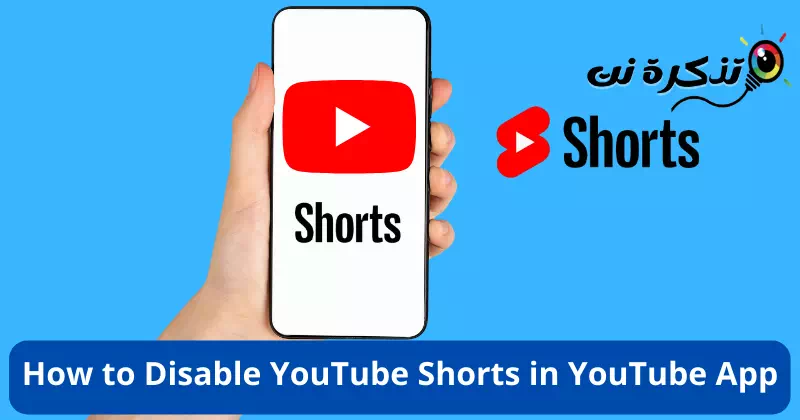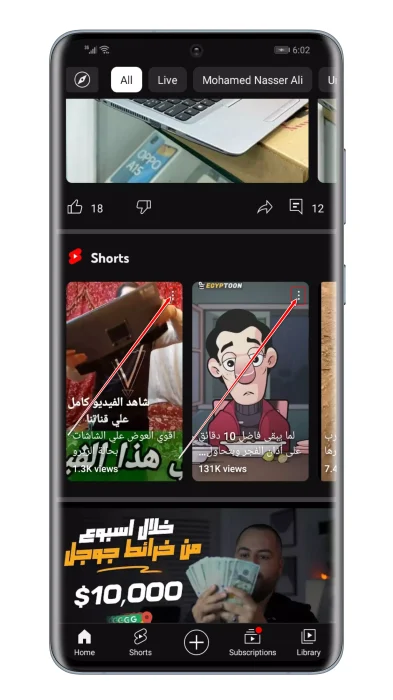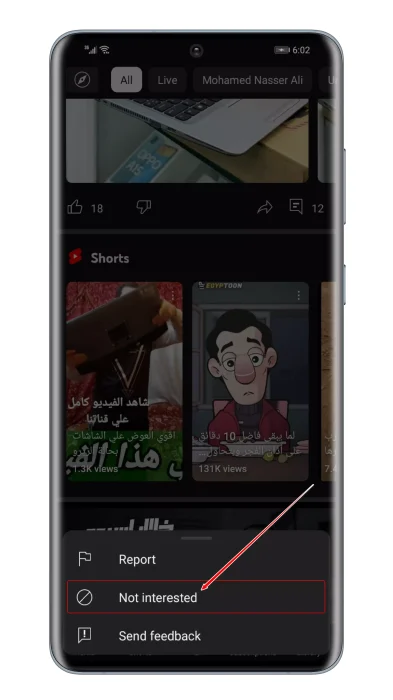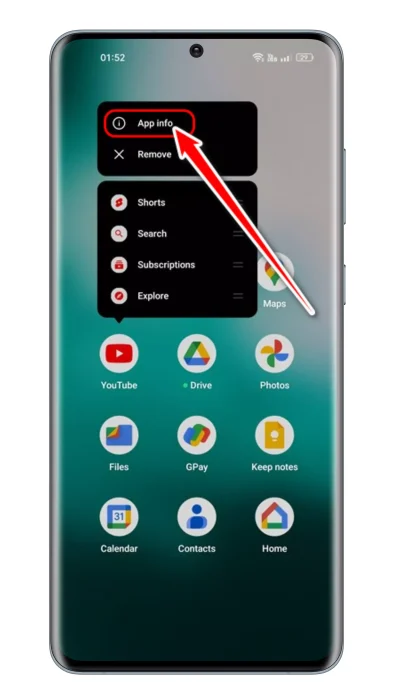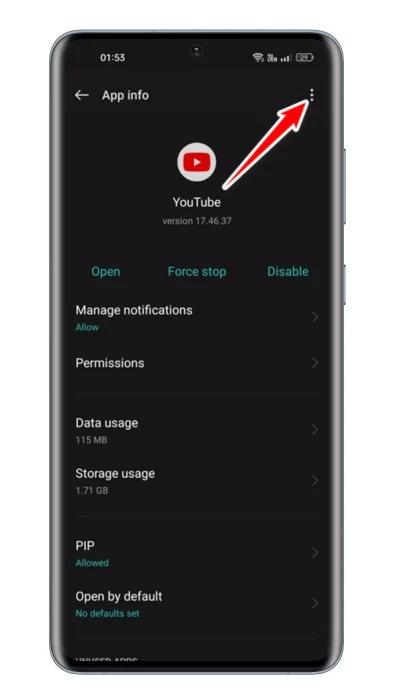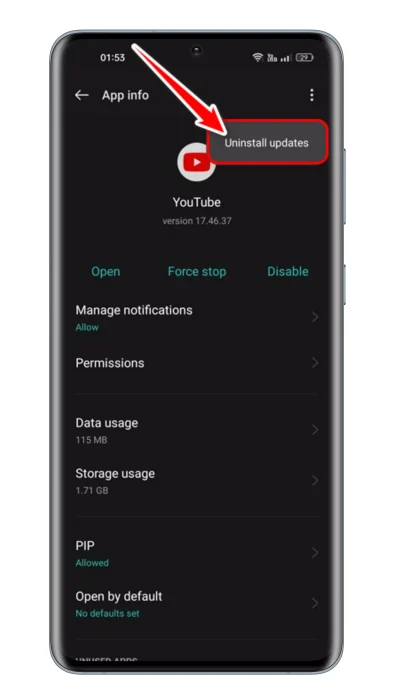YouTube ഷോർട്ട്സ് കാണുന്നതിൽ നിന്ന് രക്ഷപ്പെടാൻ ആഗ്രഹിക്കുന്നുണ്ടോ? അതെ എന്നാണ് ഉത്തരമെങ്കിൽ ഇതാ നിങ്ങൾ പോകൂ യൂട്യൂബ് ആപ്പിൽ യൂട്യൂബ് ഷോർട്ട്സ് അപ്രാപ്തമാക്കുന്നതിനുള്ള 4 വ്യത്യസ്ത വഴികൾ.
അപേക്ഷിക്കുന്നത് ഉറപ്പാക്കുക TikTok ആളുകൾ ഇപ്പോൾ പൂർണ്ണ വീഡിയോകളേക്കാൾ ചെറിയ വീഡിയോ ക്ലിപ്പുകൾ കാണാൻ ഇഷ്ടപ്പെടുന്നതിനാൽ സമീപ വർഷങ്ങളിൽ ഇത് വീഡിയോ കാണുന്ന രീതിയെ വളരെയധികം മാറ്റി. പ്രമുഖ വീഡിയോ പ്ലാറ്റ്ഫോമുകൾ ഉൾപ്പെടെ ഇതേ ആശയം നടപ്പിലാക്കാൻ തുടങ്ങിയിരിക്കുന്നു യൂസേഴ്സ് "" എന്ന ടിക് ടോക്ക്-ടൈപ്പ് ഫീച്ചർ ലോഞ്ച് ചെയ്ത YouTube,Reels" ഒപ്പം "ഷോർട്ട്സ്"യഥാക്രമം.
ഈ ലേഖനത്തിൽ, ഞങ്ങൾ ഹ്രസ്വ YouTube ക്ലിപ്പുകളുടെ വിഷയത്തിലേക്ക് പോകും. YouTube ഷോർട്ട്സിന് ഇൻസ്റ്റാഗ്രാം ഷോർട്ടുകളേക്കാൾ ജനപ്രീതി കുറവാണ്, മാത്രമല്ല ഉള്ളടക്കം കുറവാണ്. കൂടാതെ, പല യൂട്യൂബർമാർ പ്ലാറ്റ്ഫോം ഫീച്ചർ ചെയ്യുന്ന മുഴുവൻ വീഡിയോകളും കാണാൻ താൽപ്പര്യപ്പെടുന്നു. അതിനാൽ, നിങ്ങൾക്ക് ഹ്രസ്വമായ YouTube വീഡിയോകൾ കാണാൻ താൽപ്പര്യമില്ലെങ്കിൽ, ചില പരിഹാരങ്ങളുണ്ട്.
YouTube ഷോർട്ട്സ് പ്രവർത്തനരഹിതമാക്കാൻ ഓപ്ഷനില്ലെങ്കിലും, ചെറിയ ക്ലിപ്പുകൾ പോസ്റ്റുചെയ്യുന്ന അക്കൗണ്ടുകൾ പിന്തുടരുന്ന ഉപയോക്താക്കൾക്കുള്ള നിർദ്ദേശങ്ങൾ പ്രവർത്തനരഹിതമാക്കുക, YouTube ഷോർട്ട്സ് ദൃശ്യമാകുന്നത് തടയാൻ ബ്രൗസർ വിപുലീകരണങ്ങൾ ഉപയോഗിക്കുക എന്നിങ്ങനെയുള്ള ചില വഴികൾ ഈ പ്രശ്നത്തിൽ ഉണ്ട്.
YouTube ആപ്പിൽ YouTube Short പ്രവർത്തനരഹിതമാക്കുക
ഈ ലേഖനത്തിലൂടെ അവയിൽ ചിലത് ഞങ്ങൾ പട്ടികപ്പെടുത്തും മൊബൈലിൽ YouTube ഷോർട്ട്സ് അൺബ്ലോക്ക് ചെയ്യാനുള്ള മികച്ച വഴികൾ. എല്ലാ വഴികളും എളുപ്പമാണ്. നിങ്ങൾക്ക് ഏറ്റവും അനുയോജ്യമായ ഏത് രീതിയും നിങ്ങൾക്ക് ഉപയോഗിക്കാം.
1. നിങ്ങൾക്ക് താൽപ്പര്യമില്ലാത്ത ഷോർട്ട്സ് അടയാളപ്പെടുത്തുക
മൊബൈൽ ആപ്പിൽ നിങ്ങൾക്ക് ഹ്രസ്വ YouTube വീഡിയോകൾ കാണാൻ താൽപ്പര്യമില്ലെങ്കിൽ, നിങ്ങൾ അത് ചെയ്യണം നിങ്ങൾക്ക് താൽപ്പര്യമില്ലാത്ത ഹ്രസ്വ വീഡിയോകൾ അടയാളപ്പെടുത്തുക. അങ്ങനെ ചെയ്യുന്നത് YouTube ആപ്പിൽ നിന്ന് ഹ്രസ്വ വീഡിയോകൾ ശാശ്വതമായി നീക്കം ചെയ്യില്ല, എന്നാൽ നിങ്ങൾ ആപ്പ് വീണ്ടും തുറക്കുന്നത് വരെ ഷോർട്ട് ക്ലിപ്പുകൾ വിഭാഗം മറഞ്ഞിരിക്കും.
നിങ്ങൾ ഓരോ ഹ്രസ്വ വീഡിയോയും താൽപ്പര്യമില്ലാത്തതായി അടയാളപ്പെടുത്തേണ്ടതുണ്ട്. ഇതാ നിങ്ങൾക്കുള്ളതാണ് നിങ്ങൾക്ക് താൽപ്പര്യമില്ലാത്ത ഒരു ഹ്രസ്വ വീഡിയോ എങ്ങനെ അടയാളപ്പെടുത്താം.
- ആദ്യം, നിങ്ങളുടെ Android അല്ലെങ്കിൽ iPhone-ൽ YouTube ആപ്പ് തുറക്കുക.
- അതിനുശേഷം, ഏതെങ്കിലും വീഡിയോ പ്ലേ ചെയ്ത് താഴേക്ക് സ്ക്രോൾ ചെയ്യുക. നിരവധി വീഡിയോകളുള്ള ഷോർട്ട് ക്ലിപ്പുകൾ നിങ്ങൾ കാണും.
- നിങ്ങൾ ക്ലിക്ക് ചെയ്യണം മൂന്ന് പോയിന്റുകൾ വീഡിയോയുടെ മുകളിൽ വലത് കോണിൽ.
വീഡിയോയുടെ മുകളിൽ വലത് കോണിലുള്ള മൂന്ന് ഡോട്ടുകളിൽ ക്ലിക്ക് ചെയ്യുക - ദൃശ്യമാകുന്ന ഓപ്ഷനുകളുടെ പട്ടികയിൽ നിന്ന്, തിരഞ്ഞെടുക്കുകതാൽപ്പര്യമില്ലഅതായത് നിങ്ങൾ അതിൽ താൽപ്പര്യമില്ല.
താൽപ്പര്യമില്ല എന്നത് തിരഞ്ഞെടുക്കുക, അതിനർത്ഥം നിങ്ങൾക്ക് അതിൽ താൽപ്പര്യമില്ല എന്നാണ്
അത്രയേയുള്ളൂ! YouTube മൊബൈൽ ആപ്പിലെ എല്ലാ ചെറിയ വീഡിയോകൾക്കും ഘട്ടങ്ങൾ ആവർത്തിക്കണം.
2. YouTube ആപ്പിന്റെ മുൻ പതിപ്പിലേക്ക് ഡൗൺഗ്രേഡ് ചെയ്യുക
2020 അവസാനത്തോടെ YouTube ഷോർട്ട്സ് സമാരംഭിച്ചു, അതിനാൽ നിങ്ങൾക്ക് ഷോർട്ട്സ് കാണാൻ താൽപ്പര്യമില്ലെങ്കിൽ, YouTube ആപ്പിന്റെ പഴയ പതിപ്പ് ഉപയോഗിക്കേണ്ടതുണ്ട്.
ആപ്പിന്റെ YouTube പതിപ്പ് ഡൗൺലോഡ് ചെയ്ത് നിങ്ങൾക്ക് ഷോർട്ട്സ് നീക്കംചെയ്യാം 14.12.56. YouTube ആപ്പ് ഡൗൺഗ്രേഡ് ചെയ്യുന്നത് എങ്ങനെയെന്ന് ഇതാ.
- ആദ്യം, ഹോം സ്ക്രീനിലെ YouTube ആപ്പ് ഐക്കൺ ദീർഘനേരം അമർത്തി "" തിരഞ്ഞെടുക്കുകഅപ്ലിക്കേഷൻ വിവരം"എത്താൻ അപേക്ഷാ വിവരങ്ങൾ.
YouTube ആപ്പ് ഐക്കൺ ദീർഘനേരം അമർത്തി ആപ്പ് വിവരം തിരഞ്ഞെടുക്കുക - തുടർന്ന് ആപ്പ് വിവര പേജിൽ, ടാപ്പ് ചെയ്യുക മൂന്ന് പോയിന്റുകൾ മുകളിൽ വലത് കോണിൽ.
YouTube ആപ്പിലെ മൂന്ന് ഡോട്ടുകളിൽ ക്ലിക്ക് ചെയ്യുക - ഓപ്ഷനുകളുടെ പട്ടികയിൽ നിന്ന്, തിരഞ്ഞെടുക്കുകഅപ്ഡേറ്റുകൾ അൺഇൻസ്റ്റാൾ ചെയ്യുകഅപ്ഡേറ്റുകൾ അൺഇൻസ്റ്റാൾ ചെയ്യാൻ.
YouTube Shorts അൺഇൻസ്റ്റാൾ അപ്ഡേറ്റുകൾ തിരഞ്ഞെടുക്കുക
അത്രയേയുള്ളൂ! ഈ വഴി നിങ്ങൾക്ക് കഴിയും YouTube ആപ്പിന്റെ മുൻ പതിപ്പിലേക്ക് തരംതാഴ്ത്തുക. എന്നിരുന്നാലും, നിങ്ങളുടെ ആപ്പുകൾക്കായി നിങ്ങൾ സ്വയമേവയുള്ള അപ്ഡേറ്റ് പ്രവർത്തനക്ഷമമാക്കിയിട്ടുണ്ടെങ്കിൽ, ഈ രീതി പ്രവർത്തിക്കില്ല.
3. നിങ്ങൾ YouTube ആപ്പിന്റെ മുൻ പതിപ്പ് ആപ്പ് സ്റ്റോറിന് പുറത്ത് നിന്ന് ഡൗൺലോഡ് ചെയ്തു
YouTube ആപ്പ് ഡൗൺഗ്രേഡ് ചെയ്യുന്നത് നിങ്ങളെ സഹായിക്കില്ലെങ്കിൽ, നിങ്ങളുടെ Android ഉപകരണത്തിൽ YouTube ആപ്പിന്റെ പഴയ പതിപ്പ് ഡൗൺലോഡ് ചെയ്യേണ്ടതുണ്ട്.
മുകളിലെ ഘട്ടത്തിൽ സൂചിപ്പിച്ചതുപോലെ, നിങ്ങൾ YouTube ആപ്പ് മുമ്പത്തെ പതിപ്പിലേക്ക് ഡൗൺഗ്രേഡ് ചെയ്യണം 14.12.56 YouTube Shorts നീക്കം ചെയ്യാൻ.
അതിനാൽ , റിലീസ് ഡൗൺലോഡ് ചെയ്യുക 14.12.56 YouTube ആപ്പിൽ നിന്ന് ഒരു മൂന്നാം കക്ഷി ആപ്പ് സ്റ്റോറിൽ നിന്ന് അത് നിങ്ങളുടെ Android ഉപകരണത്തിലേക്ക് ഡൗൺലോഡ് ചെയ്യുക. ഇൻസ്റ്റാൾ ചെയ്തുകഴിഞ്ഞാൽ, യാന്ത്രിക അപ്ഡേറ്റ് ആപ്പുകൾ ഓഫാക്കി YouTube ആപ്പ് ഉപയോഗിക്കുന്നത് തുടരുക. ആപ്പിൽ നിങ്ങൾ ചെറിയ ക്ലിപ്പുകൾ കാണില്ല.
4. YouTube Vanced അല്ലെങ്കിൽ അതിന്റെ ഇതരമാർഗങ്ങൾ ഉപയോഗിക്കുക

ഉപയോഗിച്ചു YouTube വാൻസഡ് Android-നുള്ള മികച്ച YouTube മോഡ് ആകാൻ. Android-നുള്ള ഈ മൂന്നാം കക്ഷി YouTube മോഡിൽ ഒരു ബിൽറ്റ്-ഇൻ പരസ്യ ബ്ലോക്കറും YouTube ഷോർട്ട്സ് പ്രവർത്തനരഹിതമാക്കാനുള്ള ഓപ്ഷനുമുണ്ട്.
എന്നിരുന്നാലും, ഗൂഗിളിൽ നിന്നുള്ള നിയമപരമായ ഭീഷണികൾ കാരണം YouTube Vanced നിർത്തലാക്കി. YouTube Vanced ഞങ്ങൾ ശുപാർശ ചെയ്യുന്നില്ലെങ്കിലും, നിങ്ങൾക്ക് ചെറിയ ക്ലിപ്പുകൾ നീക്കം ചെയ്യണമെങ്കിൽ, പരിഷ്കരിച്ച ആപ്പുകൾ ഉപയോഗിക്കുന്നത് പരിഗണിക്കാം.
YouTube Vanced ഇനി ലഭ്യമല്ല, എന്നാൽ ചില ബദലുകൾ ഇന്റർനെറ്റിൽ പ്രചരിക്കുന്നു. YouTube ഷോർട്ട്സ് പ്രവർത്തനരഹിതമാക്കാനുള്ള ഓപ്ഷൻ നൽകുന്ന ഓപ്ഷൻ നിങ്ങൾക്ക് ഉപയോഗിക്കാം.
എന്നിരുന്നാലും, പരിഷ്ക്കരിച്ച ആപ്പുകൾ ഉപയോഗിക്കുന്നത് പലപ്പോഴും അക്കൗണ്ട് നിരോധനത്തിലേക്ക് നയിക്കുമെന്ന് ഓർമ്മിക്കുക. അതിനാൽ, നിങ്ങൾ അത്തരം ആപ്പുകൾ ഉപയോഗിക്കുകയാണെങ്കിൽ, നിങ്ങൾക്ക് നെഗറ്റീവ് ഫലങ്ങൾ നേരിടേണ്ടിവരും. നിങ്ങളുടെ അക്കൗണ്ട് നഷ്ടപ്പെടാം അല്ലെങ്കിൽ നിയമപരമായ പ്രശ്നങ്ങളിലേക്ക് ക്ഷണിക്കപ്പെട്ടേക്കാം.
ഞാൻ എങ്ങനെയാണ് YouTube ഷോർട്ട്സ് പ്രവർത്തനക്ഷമമാക്കുക?
നിങ്ങൾ YouTube ആപ്പിന്റെ ഏറ്റവും പുതിയ പതിപ്പാണ് ഉപയോഗിക്കുന്നതെങ്കിൽ, ഹ്രസ്വ ക്ലിപ്പുകൾ ഇതിനകം പ്രവർത്തനക്ഷമമാക്കിയിട്ടുണ്ട്. എന്നിരുന്നാലും, ഏതെങ്കിലും കാരണത്താൽ, ഹ്രസ്വ വീഡിയോകൾ YouTube-ൽ ദൃശ്യമാകാത്തതുപോലുള്ള പ്രശ്നങ്ങൾ നിങ്ങൾ നേരിടുന്നുണ്ടെങ്കിൽ, നിങ്ങൾക്ക് ചെയ്യാൻ കഴിയുന്ന കാര്യങ്ങൾ ഇതാ:
- നിങ്ങളുടെ ഉപകരണത്തിലെ YouTube ആപ്പ് അപ്ഡേറ്റ് ചെയ്തിട്ടുണ്ടെന്ന് ഉറപ്പാക്കുക.
- നിങ്ങൾക്ക് സജീവമായ ഇന്റർനെറ്റ് കണക്ഷൻ ഉണ്ടോയെന്ന് പരിശോധിക്കുക.
- നിങ്ങളുടെ Android/iPhone പുനരാരംഭിച്ച് വീണ്ടും ശ്രമിക്കുക.
- YouTube ആപ്പിന്റെ ഡാറ്റയും കാഷെയും മായ്ക്കുക.
- YouTube സെർവറുകൾ പ്രവർത്തനരഹിതമാണോയെന്ന് പരിശോധിക്കുക.
- YouTube ബ്ലോക്ക് ചെയ്യപ്പെടാത്ത രാജ്യത്താണ് നിങ്ങൾ താമസിക്കുന്നതെന്ന് ഉറപ്പാക്കുക.
- YouTube ആപ്പിന്റെ മറ്റൊരു പതിപ്പ് വീണ്ടും ഇൻസ്റ്റാൾ ചെയ്യുക.
- പ്രശ്നം YouTube പിന്തുണാ ടീമിനെ അറിയിക്കുക.
YouTube ഷോർട്ട്സ് കാണിക്കുന്നില്ലെങ്കിൽ അത് പ്രവർത്തനക്ഷമമാക്കാൻ നിങ്ങൾക്ക് ഈ കുറച്ച് കാര്യങ്ങൾ ചെയ്യാവുന്നതാണ്.
ഇതായിരുന്നു Android-നുള്ള YouTube ആപ്പിൽ YouTube ഷോർട്ട് ക്ലിപ്പുകൾ പ്രവർത്തനരഹിതമാക്കാനുള്ള മികച്ച വഴികൾ. മൊബൈലിൽ YouTube Shorts പ്രവർത്തനരഹിതമാക്കാൻ നിങ്ങൾക്ക് കൂടുതൽ സഹായം ആവശ്യമുണ്ടെങ്കിൽ, അഭിപ്രായങ്ങളിൽ ഞങ്ങളെ അറിയിക്കുക.
നിങ്ങൾക്ക് ഇതിനെക്കുറിച്ച് പഠിക്കാനും താൽപ്പര്യമുണ്ടാകാം:
- 2023-ൽ YouTube അൺബ്ലോക്ക് ചെയ്യാനുള്ള മികച്ച സൗജന്യ പ്രോക്സി സൈറ്റുകൾ
- യൂട്യൂബിൽ വീഡിയോകൾ സ്വയം പ്ലേ ചെയ്യുന്നത് എങ്ങനെ നിർത്താം
- Chrome ബ്രൗസറിനായുള്ള മികച്ച 5 സൗജന്യ YouTube വീഡിയോ ഡൗൺലോഡർ വിപുലീകരണങ്ങൾ
നിങ്ങൾക്ക് അറിയാൻ ഈ ലേഖനം ഉപയോഗപ്രദമാകുമെന്ന് ഞങ്ങൾ പ്രതീക്ഷിക്കുന്നു യൂട്യൂബ് ആപ്പിൽ യൂട്യൂബ് ഷോർട്ട്സ് എങ്ങനെ പ്രവർത്തനരഹിതമാക്കാം എന്നതിനുള്ള മികച്ച 4 വഴികൾ. അഭിപ്രായങ്ങളിൽ നിങ്ങളുടെ അഭിപ്രായവും അനുഭവവും ഞങ്ങളുമായി പങ്കിടുക.
കൂടാതെ, ലേഖനം നിങ്ങളെ സഹായിച്ചിട്ടുണ്ടെങ്കിൽ, അത് നിങ്ങളുടെ സുഹൃത്തുക്കളുമായി പങ്കിടുക.